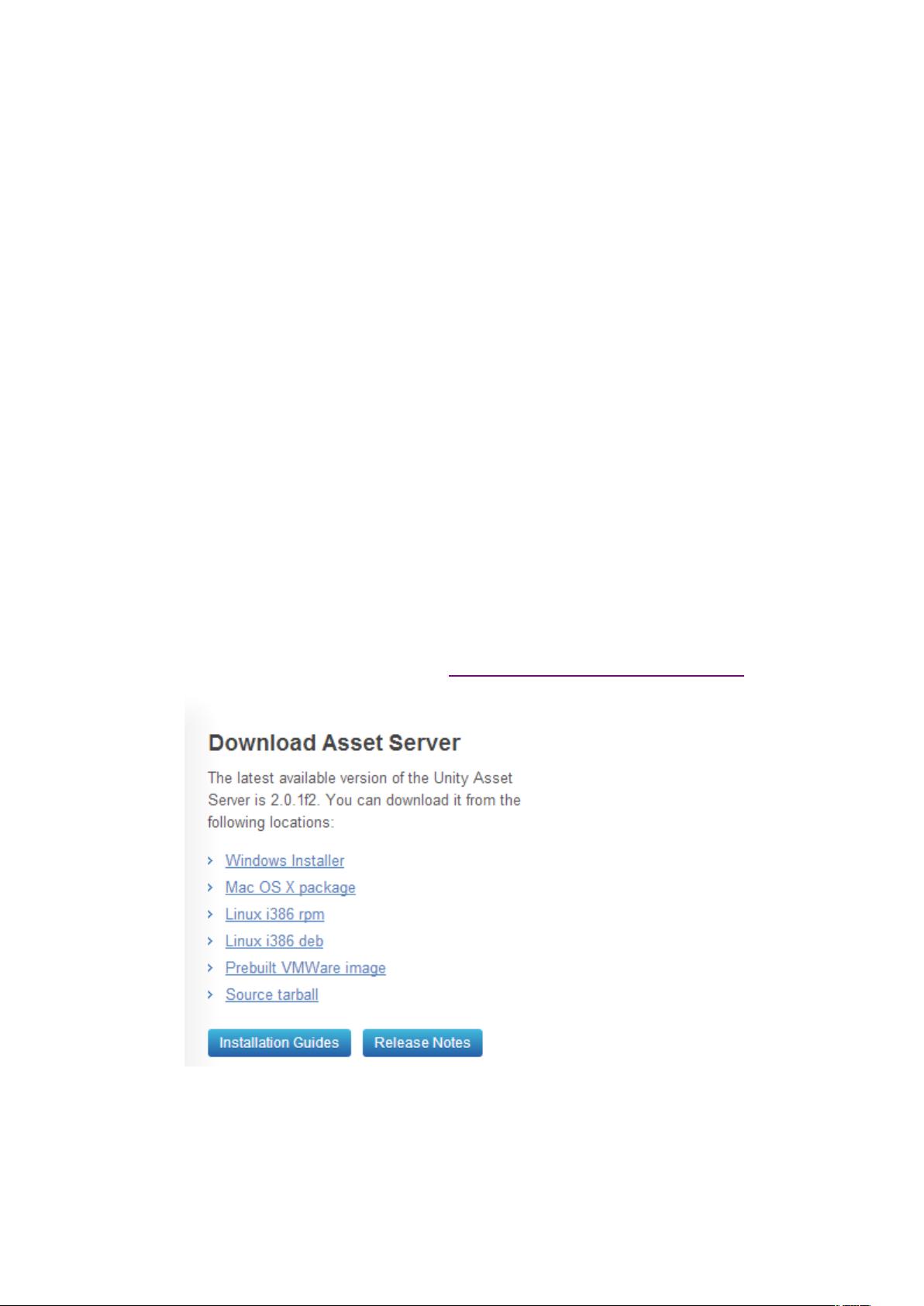Unity3D AssetServer安装与使用教程
"这篇文档介绍了如何安装和使用Unity3D的AssetServer,这是一个内置的资源版本管理工具,相比SVN和perForce等传统版本控制软件,AssetServer在Unity中的表现更佳,尤其适合多个人协作的场景。文章详细阐述了AssetServer的搭建步骤,包括下载安装、设置管理密码、在Unity中打开AssetServer界面、创建项目和用户,以及将已有项目资源导入到新项目中的过程。"
在Unity3D开发过程中,有效的版本管理和协同工作是至关重要的。Unity3D AssetServer就是为此目的设计的一个工具,它允许团队成员共享和管理项目资源,同时避免数据丢失和冲突。AssetServer与Unity集成紧密,相比其他如SVN或perForce,它提供了更顺畅的工作流程。
首先,安装AssetServer需要访问Unity官方网站下载相应工具。安装过程中会提示设置管理密码,这个密码用于后续的服务器管理。安装完成后,在Unity编辑器中打开AssetServer界面,通过"Window->AssetServer"菜单项可以访问。
接下来,是AssetServer的基本配置。在界面中,输入"localhost"作为ServerAddress,"admin"作为UserName,并提供安装时设置的密码进行连接。连接成功后,可以创建新项目和用户。例如,创建名为"AA"的新项目,这将在服务器端建立一个空的项目结构。
创建新用户是通过"NewUser"功能实现的,需要提供用户名、密码和其他相关信息。这样,除了管理员"admin"外,还可以有其他用户加入项目,每个用户都有自己的权限设置。
要将已有项目资源导入到AssetServer,需要在项目AA上右键选择"Connection",输入服务器IP(此处为"localhost"),以及用户名和密码。点击"ShowProjects"查看服务器上的所有项目,选择目标项目进行连接,最后点击"Connect"完成导入。
AssetServer的这些功能使得团队能够有效地跟踪和控制项目的资源版本,同时简化了多人协作中的同步和冲突解决过程。通过AssetServer,团队成员可以更高效地协同开发,确保项目进展顺利。
点击了解资源详情
点击了解资源详情
点击了解资源详情
点击了解资源详情
论文
2023-05-12 上传
小蝸牛
- 粉丝: 42
- 资源: 62
最新资源
- 李兴华Java基础教程:从入门到精通
- U盘与硬盘启动安装教程:从菜鸟到专家
- C++面试宝典:动态内存管理与继承解析
- C++ STL源码深度解析:专家级剖析与关键技术
- C/C++调用DOS命令实战指南
- 神经网络补偿的多传感器航迹融合技术
- GIS中的大地坐标系与椭球体解析
- 海思Hi3515 H.264编解码处理器用户手册
- Oracle基础练习题与解答
- 谷歌地球3D建筑筛选新流程详解
- CFO与CIO携手:数据管理与企业增值的战略
- Eclipse IDE基础教程:从入门到精通
- Shell脚本专家宝典:全面学习与资源指南
- Tomcat安装指南:附带JDK配置步骤
- NA3003A电子水准仪数据格式解析与转换研究
- 自动化专业英语词汇精华:必备术语集锦